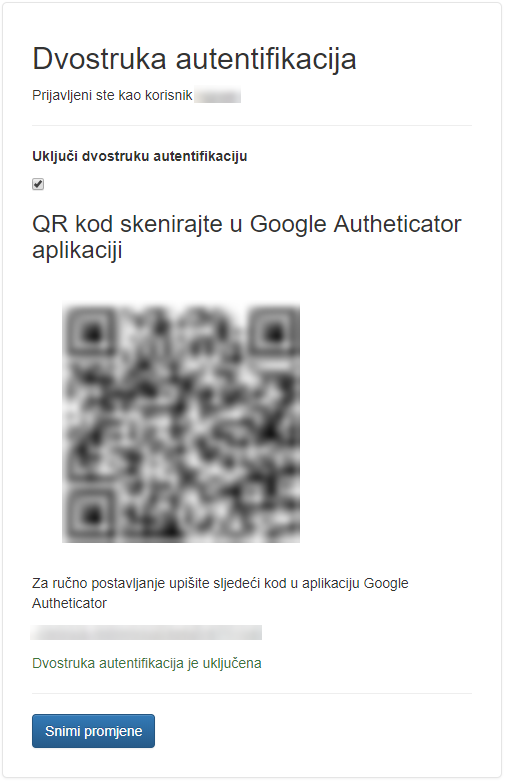Postupak registracije i prijave u aplikaciju
Uvjet dovršenosti
Kako proći kroz postupak registracije i prijave u aplikaciju, kako ponovno postaviti lozinku te uključiti dvostruku autentikaciju
4. Uključivanje dvostruke autentikacije
Dvostruka autentikacija za pristup aplikaciji je prema zadanim postavkama isključena.
Kako se ovom funkcionalnošću aplikacije značajno povećava sigurnost vaših podataka (osim korisničkog imena i lozinke koji mogu biti kompromitirani aplikacija traži i generiranje jednokratnog tokena kako bi pristupili podacima) naša preporuka je da omogućite korištenje dvostruke autentikacije.
Dvostruku autentikaciju možete uključiti u par jednostavnih koraka:
- Za korištenje nove mogućnosti potrebno je prvo na vaš uređaj preuzeti i instalirati Google Authenticator aplikaciju za vaš Android ili iPhone uređaj.
- Nakon toga potrebno se logirati u WebZNR aplikaciju i otići na postavke korisnika (klik na korisničko ime u gornjem desnom kutu aplikacije) te kliknuti link: “Postavke dvostruke autentifikacije”.
- Označite kvačicom opciju: “Uključi dvostruku autentikaciju”.
- Sa svojim mobitelom skenirajte prikazani QR kod ili upišete prikazani ključ ručno.
- Kliknite na link: “Snimi promjene“.
Vaša dvostruka autentifikacija je uključena!
Prilikom slijedeće prijave aplikacija će vas pitati token koji se generira na vašem mobitelu unutar aplikacije Google Authenticator.